Modyfikowanie konsoli Nintendo 3DS umożliwia robienie zrzutów ekranu i granie w gry homebrew, ale wymaga dużo czasu, cierpliwości i potencjalnego ryzyka. Jeśli jesteś nowy w hackach 3DS, nauka instalacji niestandardowego oprogramowania Luma 3DS jest dobrym miejscem do rozpoczęcia.
Instrukcje zawarte w tym artykule dotyczą wszystkich modeli Nintendo 3DS i 2DS, w tym New 3DS XL.
Co to jest niestandardowe oprogramowanie sprzętowe 3DS?
Niestandardowe oprogramowanie układowe (CFW) zastępuje domyślny system operacyjny Nintendo 3DS zmodyfikowaną wersją. Modyfikowanie urządzenia za pomocą CFW ma wiele zalet. Na przykład możesz:
- Robić zrzuty ekranu w dowolnym momencie.
- Instalować aplikacje i gry homebrew.
- Grać w gry 3DS z zablokowanymi regionami na dowolnym modelu.
- Używać silników do oszukiwania, takich jak GateShark do gier 3DS.
Ryzyko związane z modyfikacjami Nintendo 3DS
Wprowadzenie zmian w konsoli Nintendo 3DS powoduje unieważnienie gwarancji, co może być problemem, ponieważ zawsze istnieje niewielkie ryzyko zepsucia urządzenia. W przeszłości Nintendo zakazało użytkownikom CFW korzystania z usług online, takich jak eShop, więc najlepiej wyłączyć Internet na swoim urządzeniu po jego zmodyfikowaniu.
Czego potrzebujesz, aby zainstalować CFW na 3DS?
Potrzebujesz przynajmniej karty SD i komputera z systemem Windows. Jeśli Twój komputer nie ma gniazda SD, potrzebujesz również czytnika kart SD. Wszystkie systemy 3DS są dostarczane z kartą SD, ale jeśli musisz ją kupić, upewnij się, że jest kompatybilna z Twoim modelem 3DS.
Jak zmodyfikować Nintendo 3DS za pomocą niestandardowego oprogramowania Luma 3DS
Istnieje wiele sposobów na zhakowanie 3DS i kilka różnych typów CFW, których możesz użyć. Jeśli jedna metoda nie działa, wypróbuj inną. Przewodnik Hacks 3DS zawiera aktualne informacje na temat modyfikowania najnowszej wersji oprogramowania sprzętowego Nintendo 3DS, więc może być pomocnym źródłem informacji, jeśli napotkasz przeszkody.
W tym przewodniku hakujemy 3DS za pomocą Luma 3DS CFW, który jest kompatybilny ze wszystkimi modelami Nintendo 3DS z zaktualizowanym oprogramowaniem.
Ta metoda została przetestowana na konsoli Nintendo 3DS z wersją 11.9 oprogramowania układowego Nintendo 3DS. Karta SD do Twojego 3DS musi mieć co najmniej 1.3 GB wolnego miejsca, aby ten proces mógł działać.
- Wyłącz 3DS i wyjmij kartę SD oraz wszelkie wkłady z grami, a następnie włóż kartę SD do komputera.
-
Otwórz Nintendo 3DS folder na karcie SD.
-
Kliknij prawym przyciskiem myszy folder wewnątrz i wybierz zmień nazwę, a następnie skopiuj nazwę folderu i wklej ją do dokumentu do późniejszego wykorzystania. Ten 32-znakowy ciąg cyfr to unikalny numer identyfikacyjny urządzenia.
-
Włącz 3DS i dotknij Lista przyjaciół ikona (pomarańczowa twarz) u góry dolnego ekranu w menu głównym.
Jeśli lista znajomych nie ładuje się, musisz najpierw utworzyć profil Mii dla swojego systemu i skonfigurować połączenie internetowe.
- Stuknij swój profil Mii i zanotuj kod znajomego na górnym ekranie. Wpisz kod w dokumencie na komputerze do późniejszego wykorzystania.
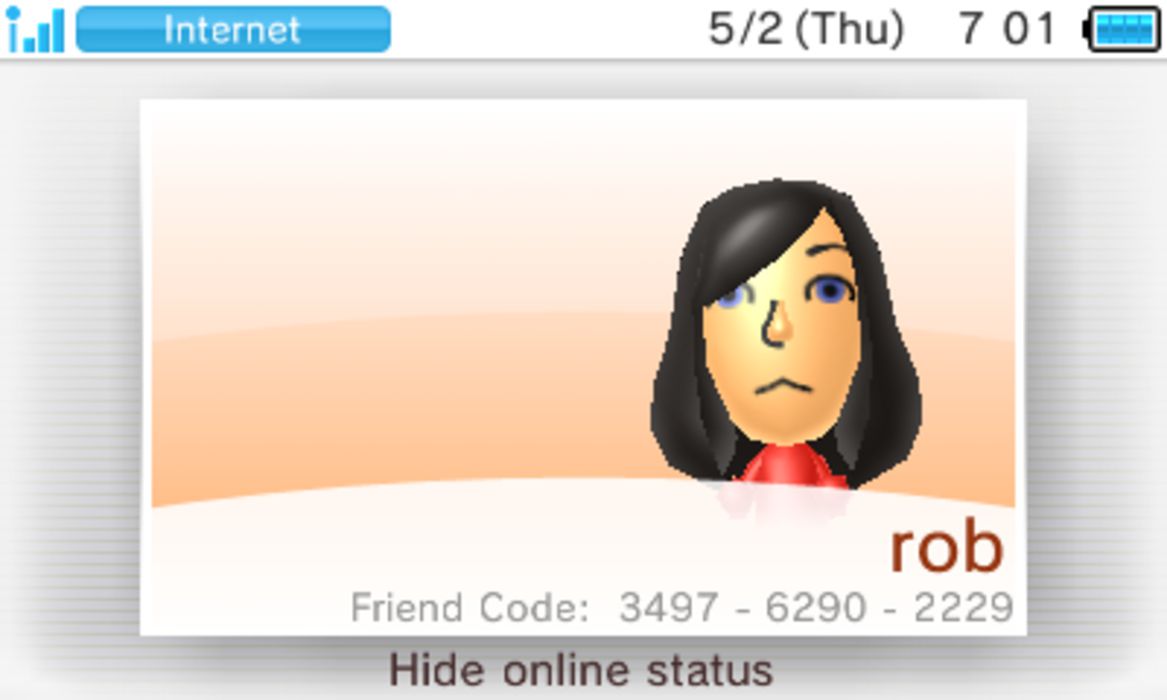
- Otwórz witrynę Bruteforce Movable w przeglądarce na swoim komputerze.
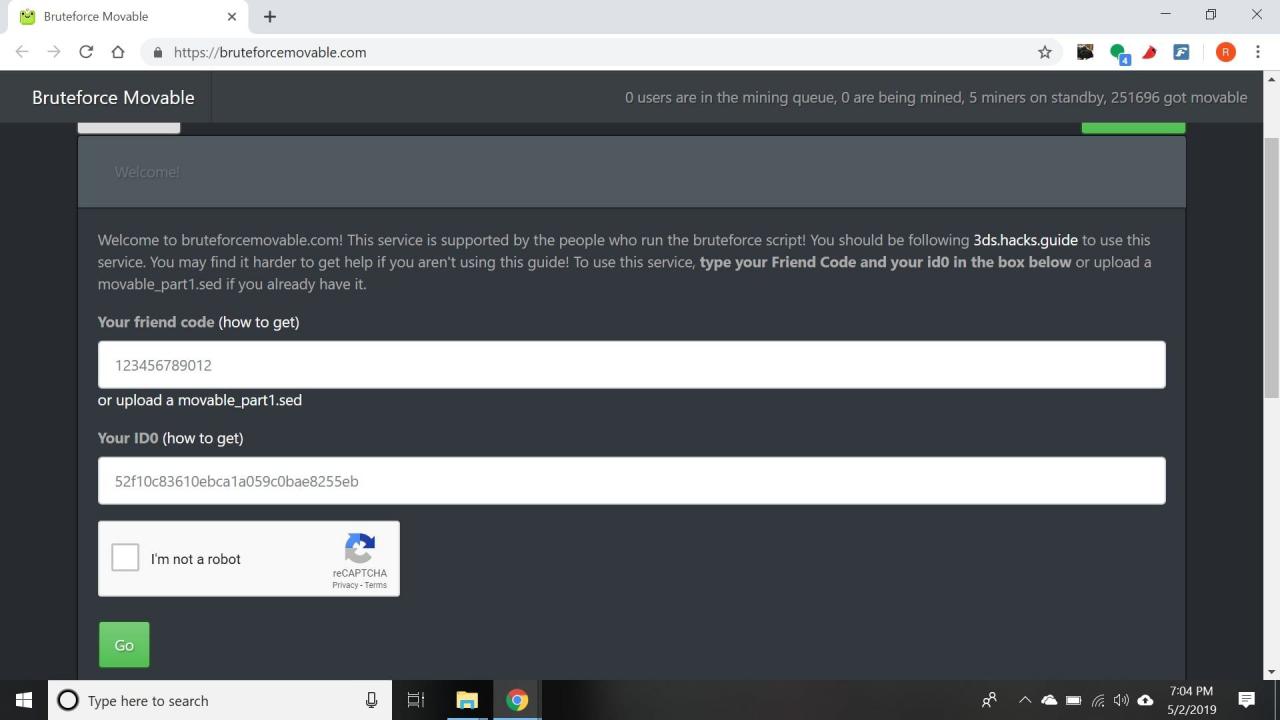
- Wprowadź swój kod przyjaciela (bez myślników) i swój unikalny numer identyfikacyjny 3DS.
-
Wypełnij captcha, a następnie wybierz Dalej.
- W swoim 3DS, dodaj kod znajomego wyświetlany w przeglądarce internetowej, a następnie poczekaj na aktualizację witryny. Jeśli nie zaktualizuje się w ciągu kilku minut, odśwież stronę.
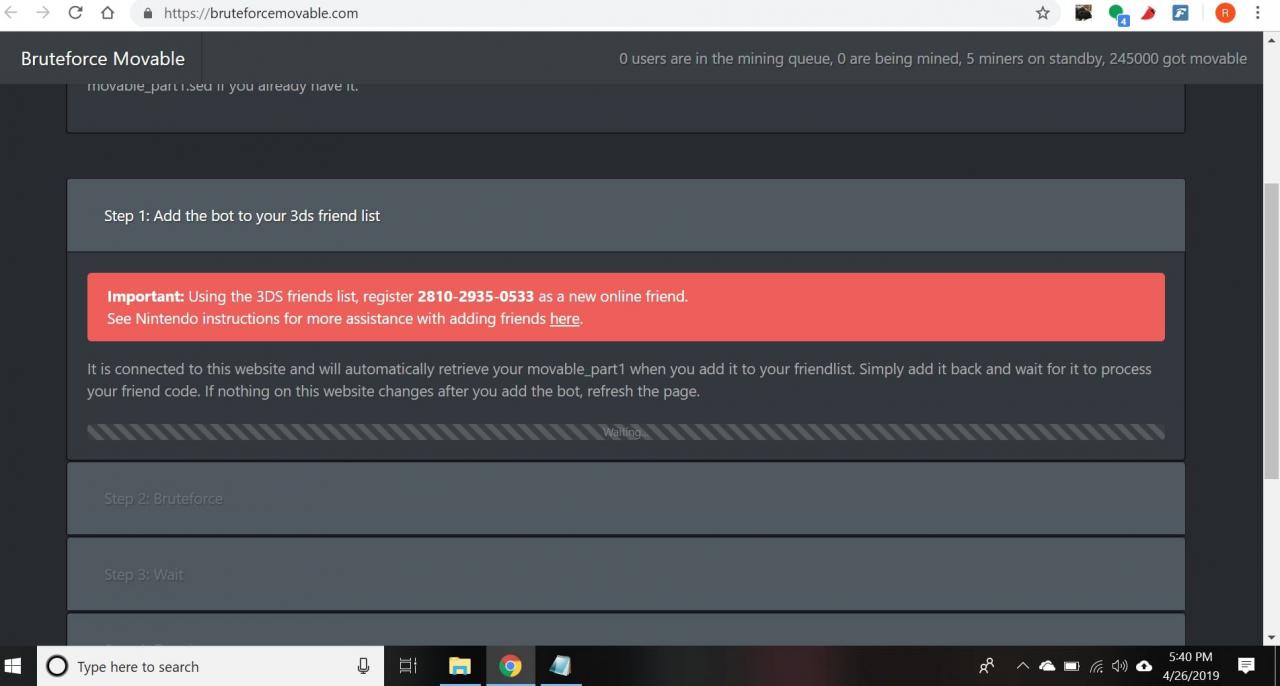
-
Wybierz KONTUNUUJ w witrynie Bruteforce Moveable, a następnie poczekaj, aż wygeneruje plik.
-
Pobierz plik movable.sed na swój komputer.
-
Otwórz narzędzie unSAFE_MODE-bb3 w przeglądarce internetowej i wybierz Wybierz z menu Plik, a następnie wybierz movable.sed, który właśnie pobrałeś.
-
Wybierz Pobierz archiwum unSAFE_MODE-bb3 aby pobrać plik o nazwie unSAFE_MODE-bb3.zip.
-
Załóż unSAFE_MODE-bb3.zip i przenieś plik usm.bin wewnątrz do katalogu głównego karty SD.
-
Pobierz Luma3DS (plik .7z) na swój komputer, a następnie otwórz Luma3DS.7z i przenieś boot.firm i boot.3dsx pliki wewnątrz do katalogu głównego karty SD.
Aby wyodrębnić plik .7z, będziesz potrzebować programu do wyodrębniania plików, takiego jak 7-Zip.
-
Na karcie SD przejdź do Nintendo 3DS > Kod identyfikacyjny > Kod identyfikacyjny > Nintendo DSiWare. Jeśli nie widzisz folderu Nintendo DSiWare, musisz go utworzyć.
Jeśli masz istniejące pliki kopii zapasowych DSiWare (pliki .bin). przenieś je na swój komputer w celu przechowywania.
-
Przesuń F00D43D5.bin plik z unSAFE_MODE-bb3.zip wewnątrz Nintendo DSiWare w Twoim DS.
-
Ponownie włóż kartę SD do swojego 3DS i włącz go, a następnie otwórz Ustawienia i przejdź do Zarządzanie danymi > DSiWare.
- Wybierz swoją kartę SD. Dolny ekran powinien migać na czerwono, a 3DS powinien się zrestartować.Jeśli nie widzisz, że ekran miga na czerwono, exploit nie powiódł się. Sprawdź, czy wszystkie pobrane pliki zostały umieszczone we właściwych folderach.
-
Po ponownym uruchomieniu wyłącz 3DS. Gdy urządzenie jest nadal wyłączone, przytrzymaj L+R+Up+A na systemie, a następnie naciśnij przycisk zasilania. Zwolnij przyciski po kilku sekundach, a urządzenie powinno uruchomić się w trybie awaryjnym.
Wybierz OK i Akceptuję, jeśli zostaniesz poproszony o aktualizację systemu. Aktualizacja się nie powiedzie, ale jest to część exploita.
-
Wybierz tak zapytany Czy chcesz skonfigurować ustawienia internetowe?
-
W otwartym menu przejdź do Połączenie 1 > Zmień ustawienia > Dalej > Ustawienia proxy > Szczegółowa konfiguracja.
-
Poczekaj, aż zobaczysz B9S instaluje SUKCES na górnym ekranie, a następnie naciśnij dowolny przycisk, aby uruchomić Luma3DS.
-
Z menu Luma Configuration przejdź do Pokaż NAND lub ciąg użytkownika w Ustawieniach systemu i naciśnij A aby go wybrać.
-
naciśnij Start aby zapisać i ponownie uruchomić.
-
Po kilku minutach urządzenie uruchomi się na ekranie głównym 3DS. Wróć do Ustawień i przejdź do Zarządzanie danymi > DSiWare > Karta SD. Dolny ekran zaświeci się na zielono, a 3DS uruchomi się ponownie.
Jeśli pominiesz ten krok, możesz nie być w stanie połączyć się z Wi-Fi na swoim urządzeniu.
-
Wyłącz system i włóż kartę SD z powrotem do komputera, a następnie przejdź do Nintendo DSiWare folder i usuń F00D43D5.bin.
- Pobierz na swój komputer:
- Anemone3DS (plik .cia)
- Punkt kontrolny (plik .cia)
- Homebrew Launcher Wrapper
- GodMode9
- DSP1
- FBI (zarówno pliki .cia, jak i .3dsx)
- ctr-no-timeoffset
- Aktualizator Luma3DS (plik .cia)
- DO_NOT_LAUNCH.firm (do pobrania z przewodnika Hacks 3DS)
-
Utwórz folder o nazwie 3ds na poziomie głównym karty SD i skopiuj do niej następujące pliki:
- FBI.3dsx
- ctr-no-timeoffset.3dsx
-
Utwórz nowy folder o nazwie cias na poziomie głównym karty SD i skopiuj do niej następujące pliki:
- Homebrew_Launcher.cia
- lumaupdater.cia
- DSP1.cia
- Anemone3DS.cia
- Checkpoint.cia
- FBI.cia
-
Otwórz Luma folder znajdujący się na poziomie głównym karty SD i utwórz folder o nazwie payloads w środku tego.
-
Skopiuj swój GodMode9.firm z pliku GodMode9.zip i wklej go do pliku folderu payloads, który właśnie utworzyłeś.
-
Skopiuj swój DO_NOT_LAUNCH.firm do folderu payloads na karcie SD.
-
Skopiuj folder gm9 z pliku GodMode9 .zip do katalogu głównego karty SD.
-
Włóż ponownie kartę SD do 3DS i włącz go, a następnie stuknij Ustawienia systemowe w menu głównym.
-
Stuknij Inne ustawienia.
-
Stuknij 4 > Aktualizacja systemu. Po zakończeniu aktualizacji urządzenia wróć do menu głównego. Jeśli pojawi się komunikat „Twój system jest aktualny”, oznacza to, że masz już najnowszą wersję oprogramowania sprzętowego 3DS.
Jeśli napotkasz błąd, przełącz ustawienia DNS w systemie na automatyczne.
-
Uruchom DownloadPlay z menu głównego.
-
Naciśnij L+W dół+Wybierz aby otworzyć menu Rosalina.
-
Wybierz Różne, A następnie wybierz opcję Przełącz HB.
-
Naciśnij B trzy razy, aby wyjść z menu Rosalina.
-
Naciśnij Strona główna i zamknij Download Play.
-
Stuknij DownloadPlay ponownie, aby załadować Homebrew Launcher, a następnie wybierz ctr-no-timeoffset.
-
Po załadowaniu aplikacji naciśnij A aby zresetować zegar systemowy.
-
naciśnij Start , aby wrócić do Homebrew Launcher i wybierz FBI.
-
Wybierz SD > cias > aktualny katalog.
-
Wybierz Zainstaluj i usuń wszystkie CIA, A następnie naciśnij przycisk A potwierdzać.
-
Naciśnij Strona główna i zamknij Download Play.
-
Uruchom DSP1 aplikacja. Po zakończeniu instalacji aplikacji naciśnij B aby usunąć aplikację i wrócić do menu głównego.
-
Wyłącz swoje 3DS, przytrzymaj Start , a następnie ponownie włącz urządzenie.
-
Gdy otworzy się menu ładowarki łańcucha Luma3DS, przejdź do GodMode9 i naciśnij A.
Jeśli pojawi się monit o utworzenie kopii zapasowej ważnych plików lub poprawienie daty i godziny RTC, naciśnij A, A następnie naciśnij przycisk A ponownie.
-
naciśnij Strona główna, A następnie wybierz opcję skrypty > GM9Megascript > Skrypty z Przewodnika Plailecta > Skonfiguruj Luma3DS na CTRNAND.
-
naciśnij A dwukrotnie po wyświetleniu monitu, a następnie naciśnij przyciski wyświetlane na ekranie.
-
naciśnij A ponownie, aby kontynuować, a następnie wybierz Oczyszczanie karty SD.
-
naciśnij A dwukrotnie, aby wyczyścić kartę SD, a następnie naciśnij B aby wrócić do menu głównego.
-
Wybierz Opcje kopii zapasowej > Kopia zapasowa SysNAND, A następnie naciśnij przycisk A, by potwierdzić.
-
Poczekaj na zakończenie procesu, a następnie naciśnij A aby kontynuować.
To może zająć chwilę. Jeśli na karcie SD nie ma 1.3 GB wolnego miejsca, wystąpi błąd.
-
naciśnij B , aby wrócić do menu głównego, a następnie wybierz Wyjście.
-
naciśnij A jeśli zostanie wyświetlony monit, wybierz [M:] PAMIĘĆ WIRTUALNA.> boot9.bin > Skopiuj do 0: / gm9 / out.
-
naciśnij A aby kontynuować, a następnie naciśnij Strona główna.
-
Wybierz System wyłączania aby wyłączyć 3DS.
-
Włóż kartę SD do komputera, a następnie skopiuj następujące pliki z gm9 / wyj folder na komputer w celu przechowywania:
- essential.exefs
- boot9.bin
- Usuń <date> _ <serialnumber> _sysnand _ ###. Bin
- <data> _ <numer seryjny> _sysnand _ ###. bin.sha
Twórz kopie zapasowe tych plików. Będziesz ich potrzebować, aby odzyskać 3DS, jeśli zepsujesz swoje urządzenie.
-
Usuń właśnie skopiowane pliki z gm9 / wyj folder na karcie SD.
- Włóż kartę SD do 3DS i włącz go. Możesz teraz w pełni korzystać z niestandardowego oprogramowania układowego Luma 3DS.
Jak korzystać z Luma 3DS
Większość opcji, z których chcesz skorzystać, można uzyskać za pośrednictwem menu Rosalina. naciśnij L+W dół+Wybierz w dowolnym momencie, aby otworzyć menu. Stąd możesz zrobić zrzut ekranu, załadować kody i uzyskać dostęp do trybu debugowania. Sprawdź wiki Luma 3DS, aby uzyskać szczegółowe informacje na temat wszystkiego, co możesz zrobić z CFW.
Aby zaktualizować Luma3DS, uruchom Luma3DS Updater. To nie zaktualizuje systemu, więc nie stracisz żadnych aplikacji homebrew.
Jak grać w gry Homebrew na 3DS
Pobierz gry homebrew na swój komputer i przenieś pliki do 3ds folder na karcie SD 3DS, aby uruchomić je z aplikacji Homebrew Launcher. Możesz tam znaleźć listy gier i aplikacji homebrew Nintendo 3DS online.
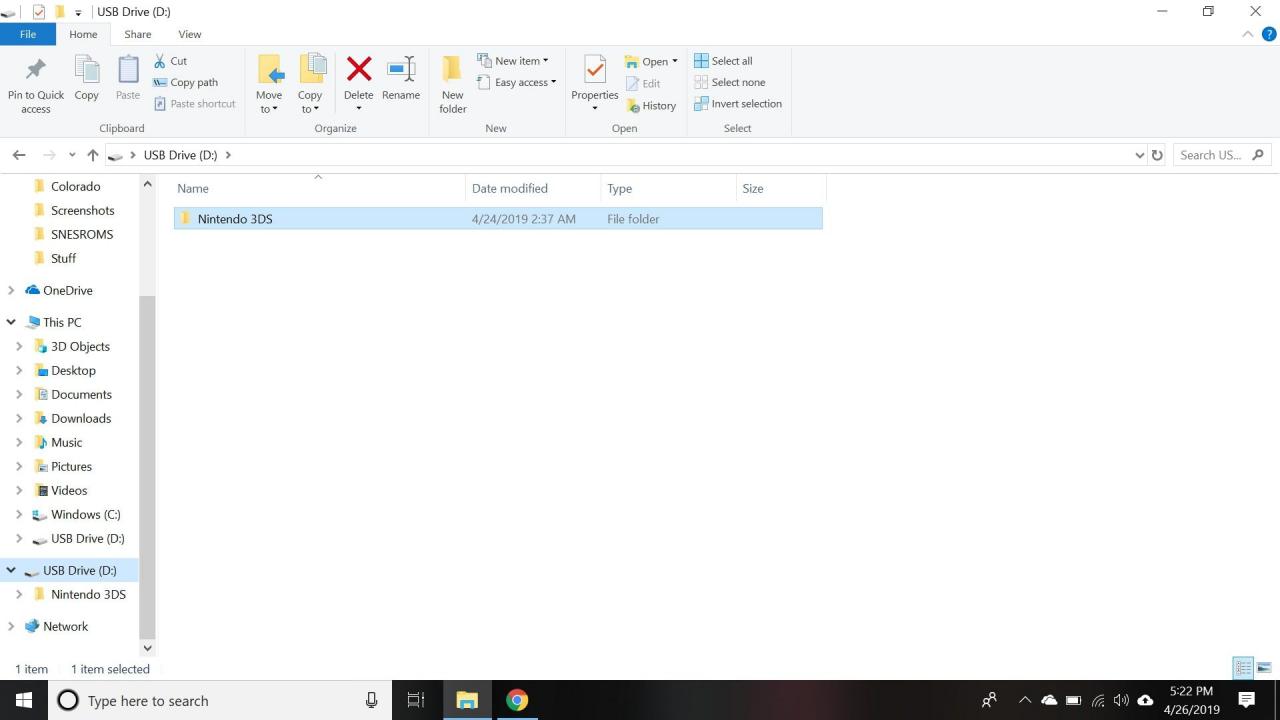

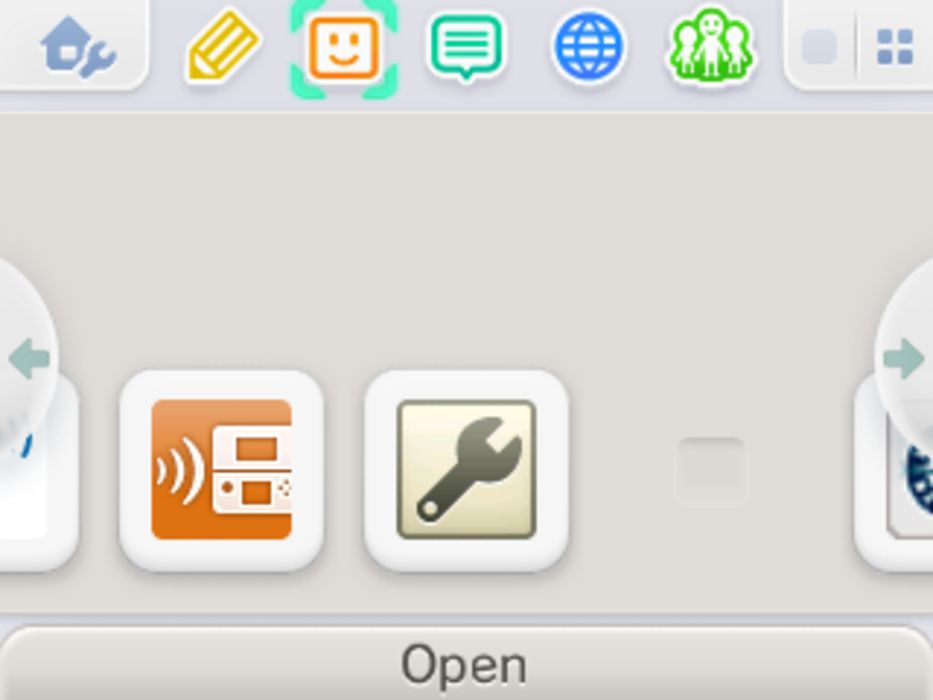
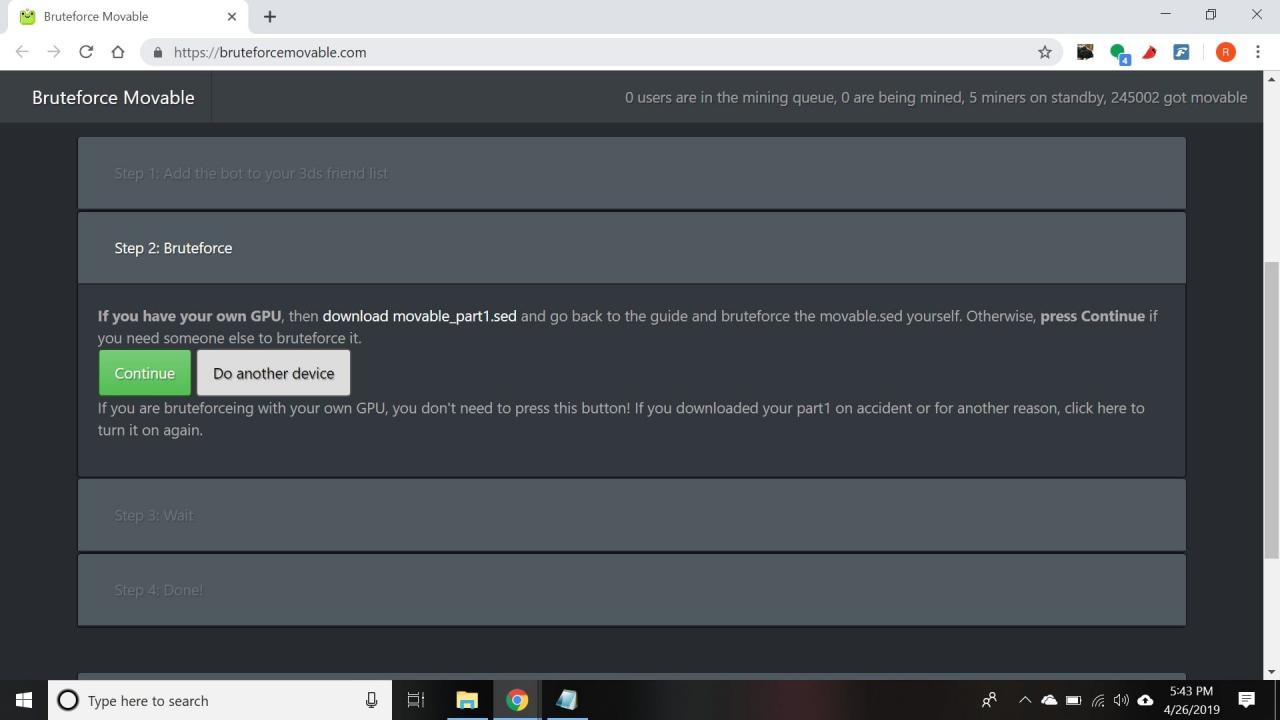
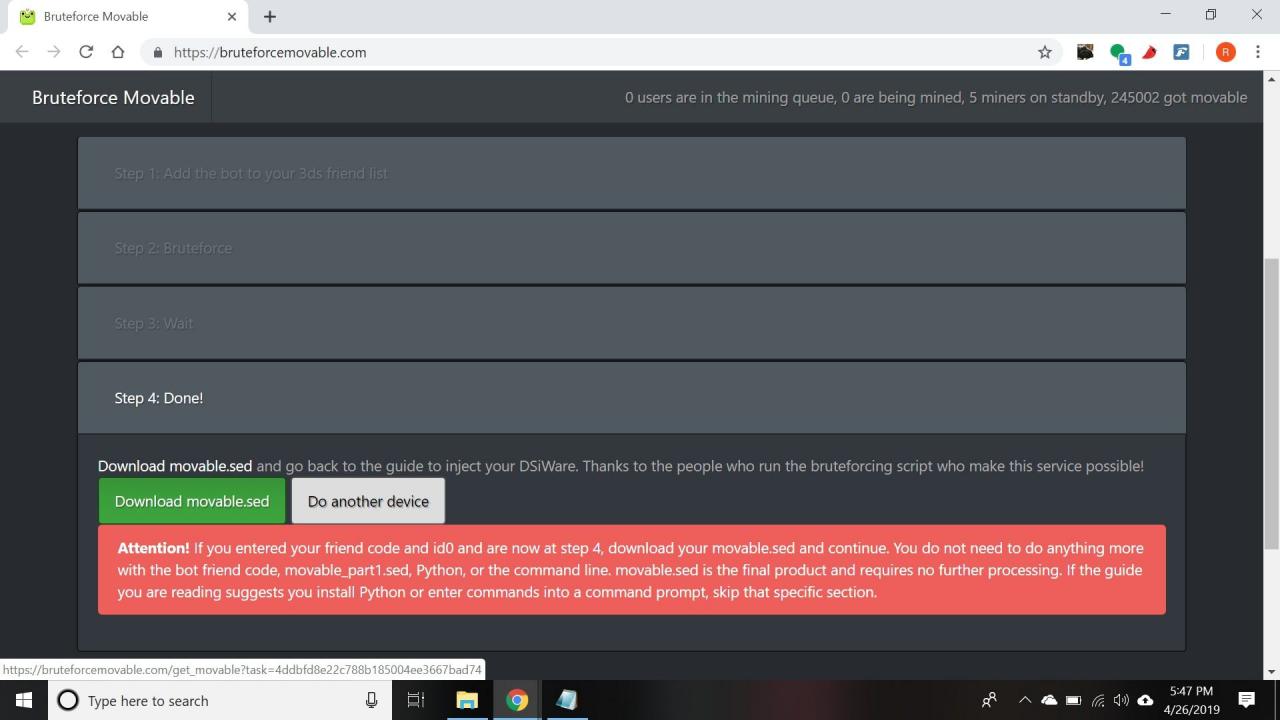
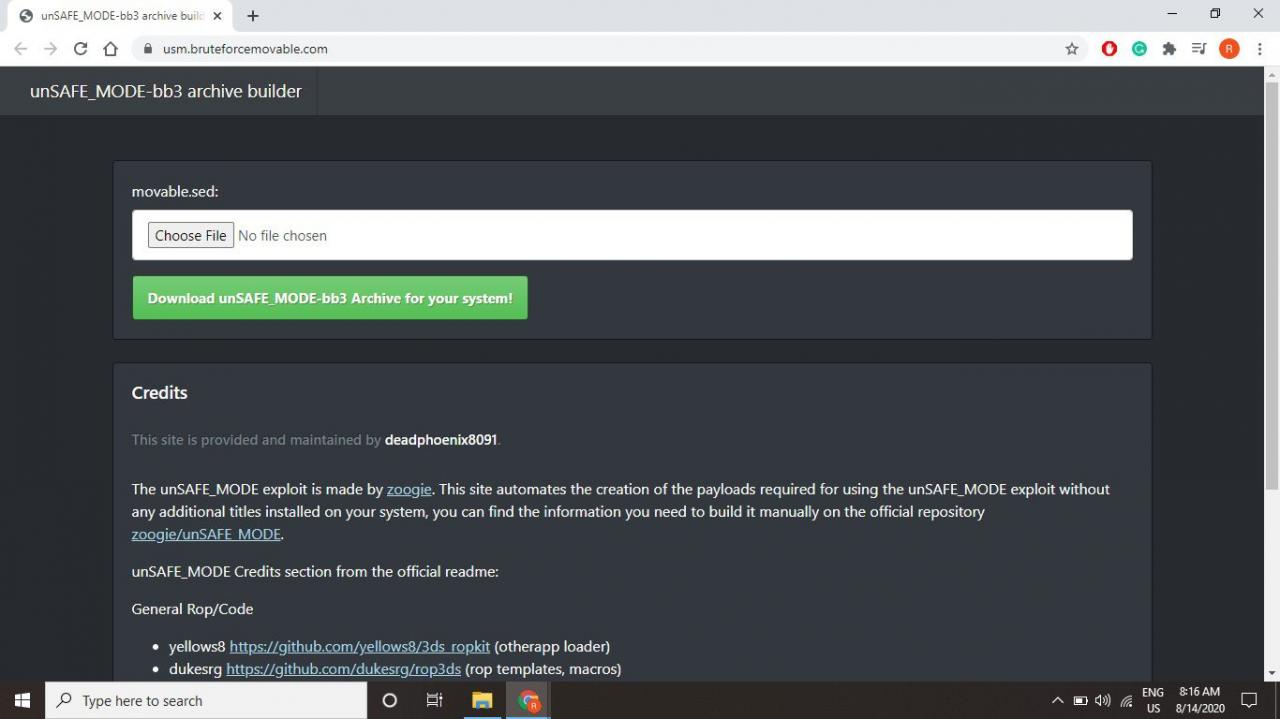

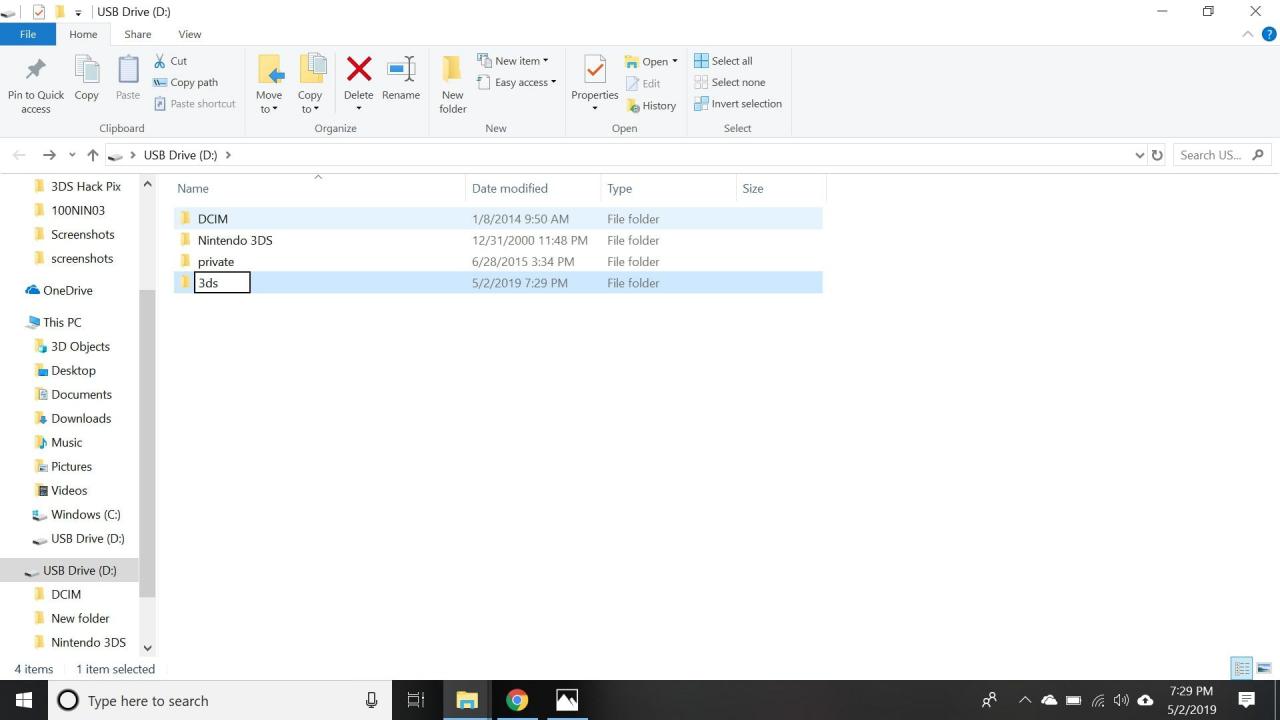

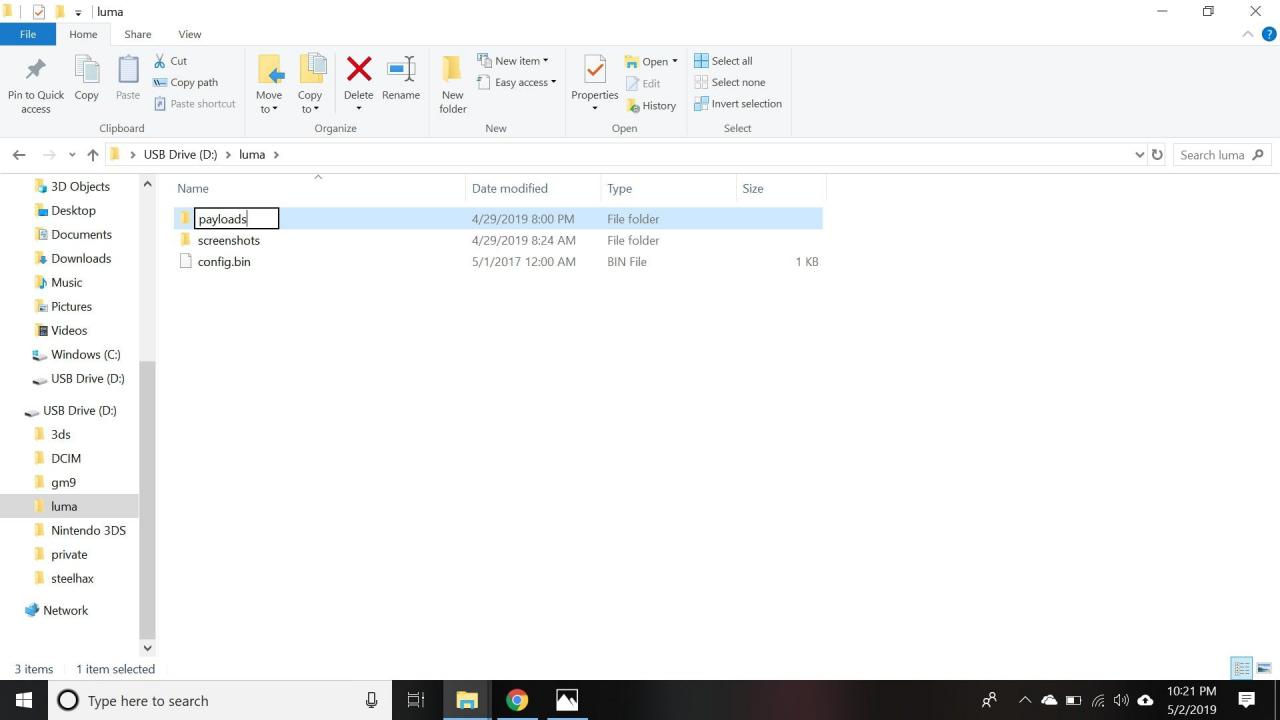

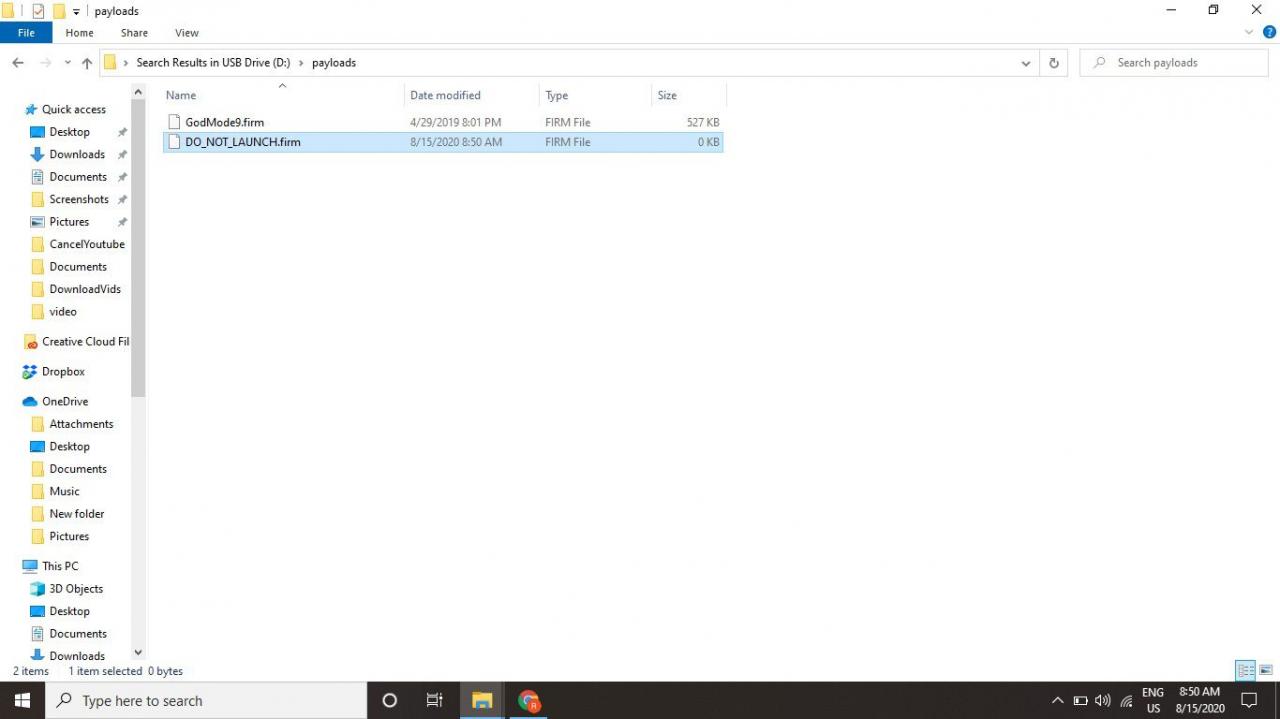
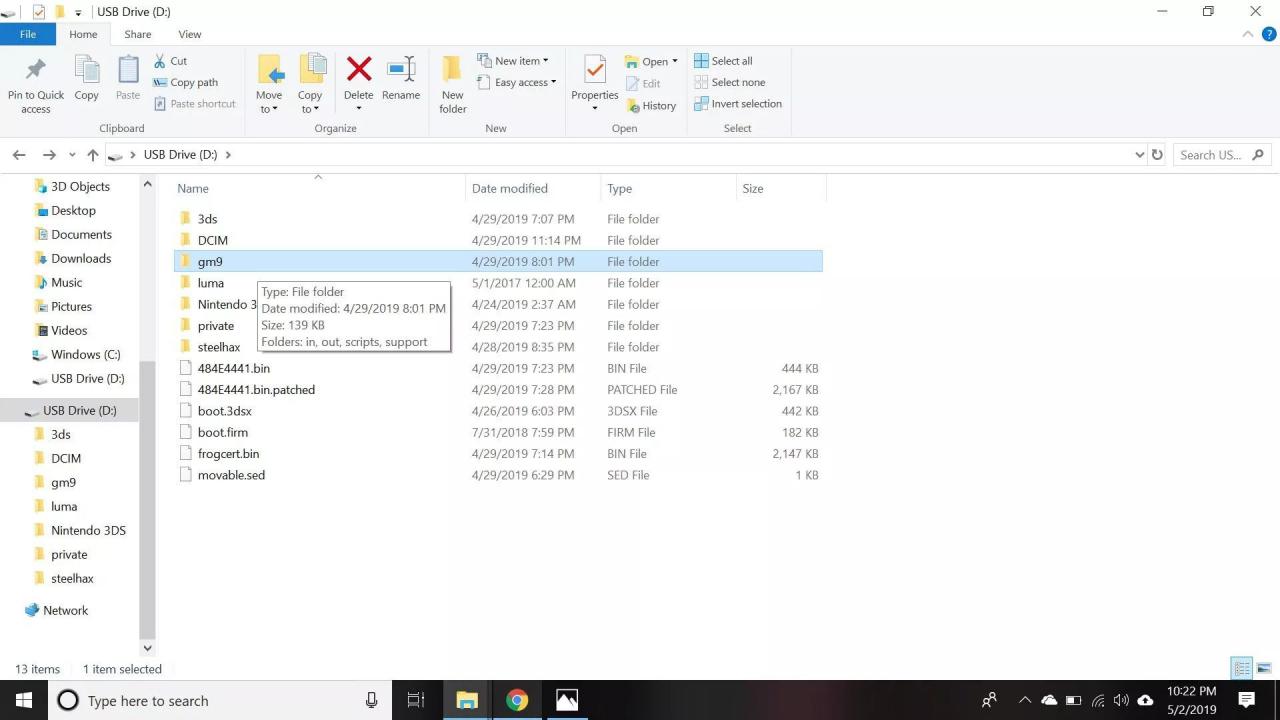
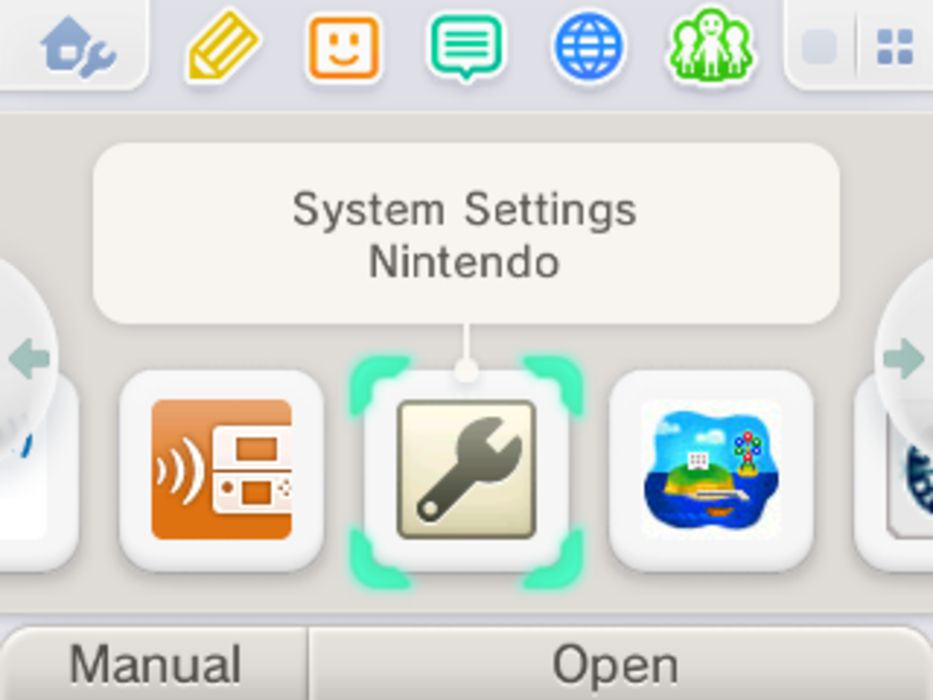
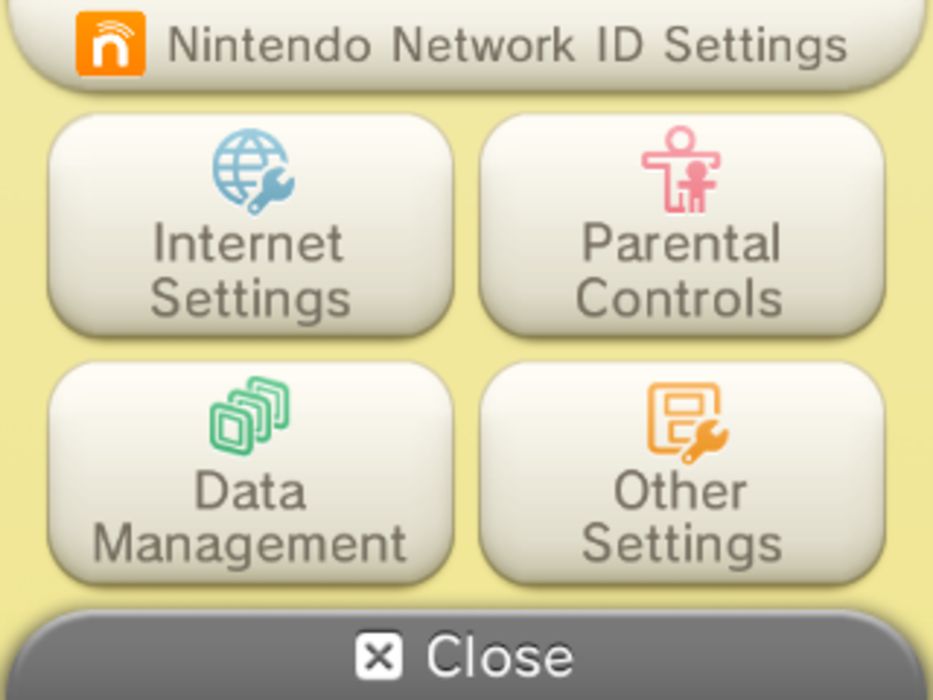
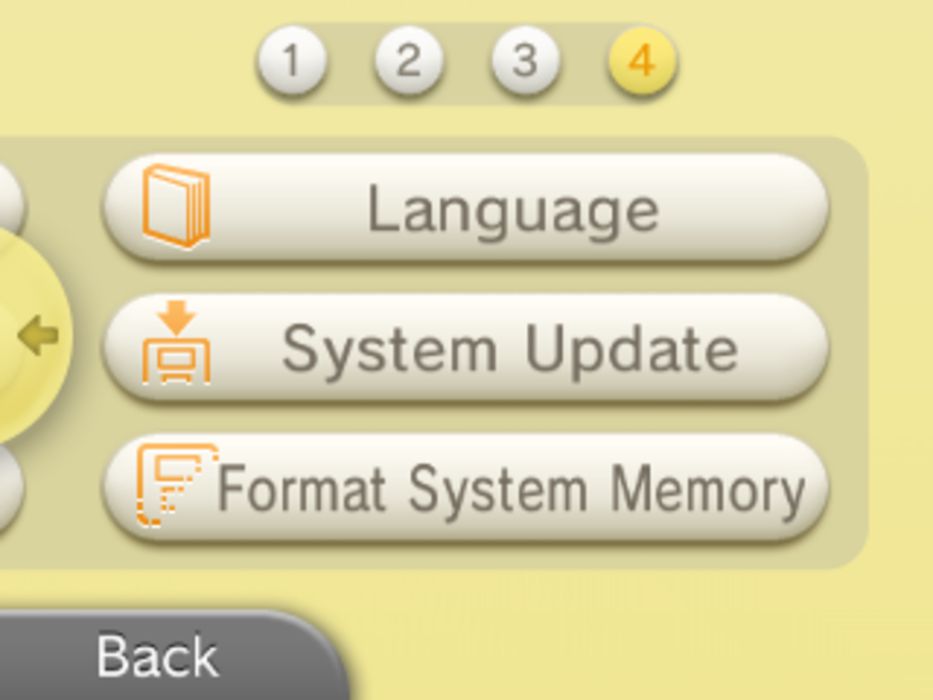
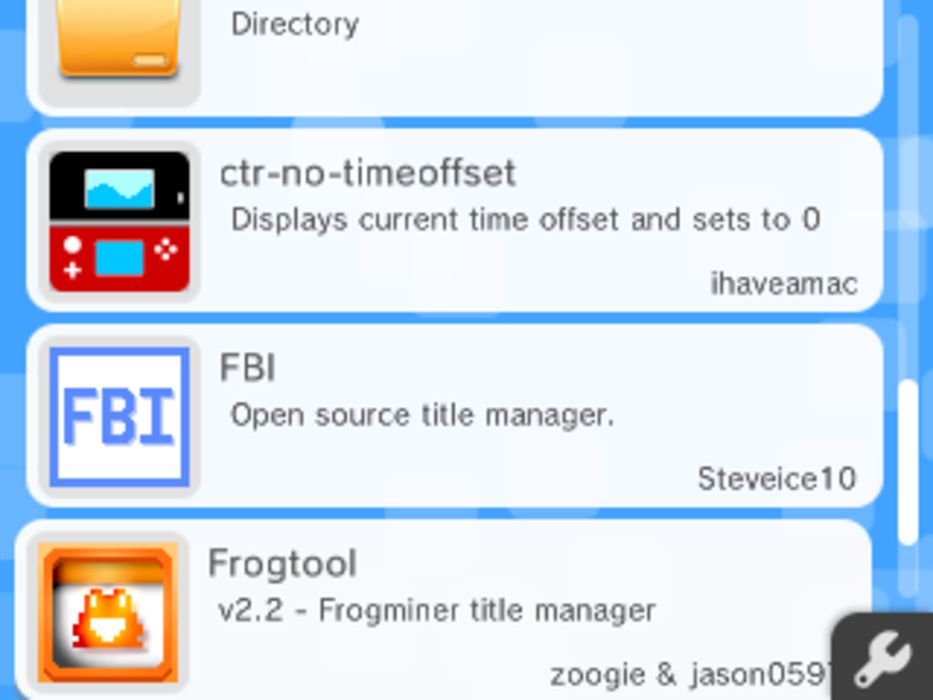
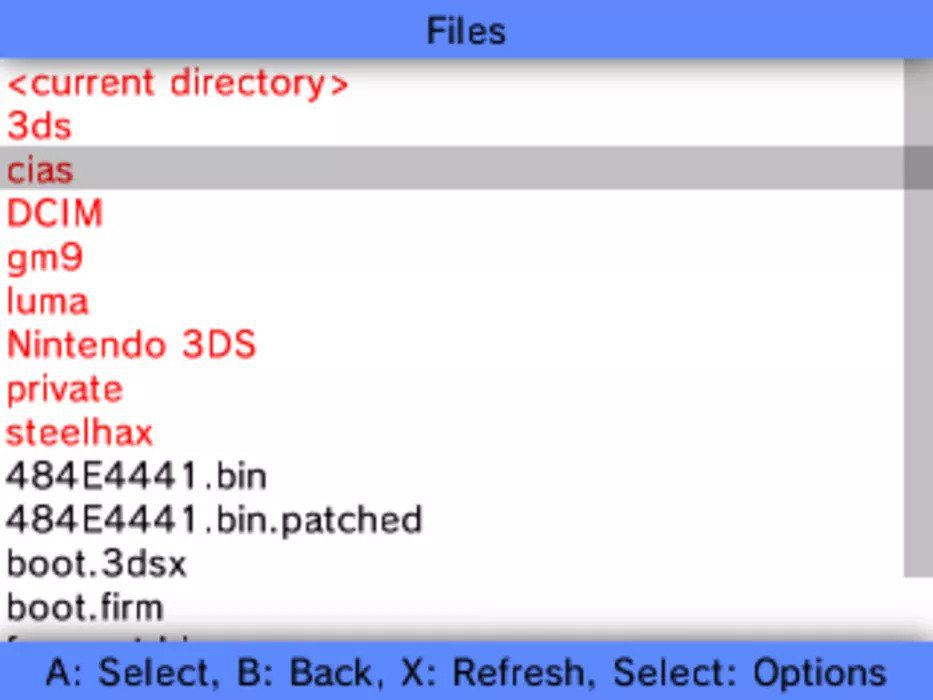
Mój laptop nie widzi karty sd :’)